Jing for Windows: Công cụ chụp ảnh màn hình miễn phí, đơn giản và mạnh mẽ
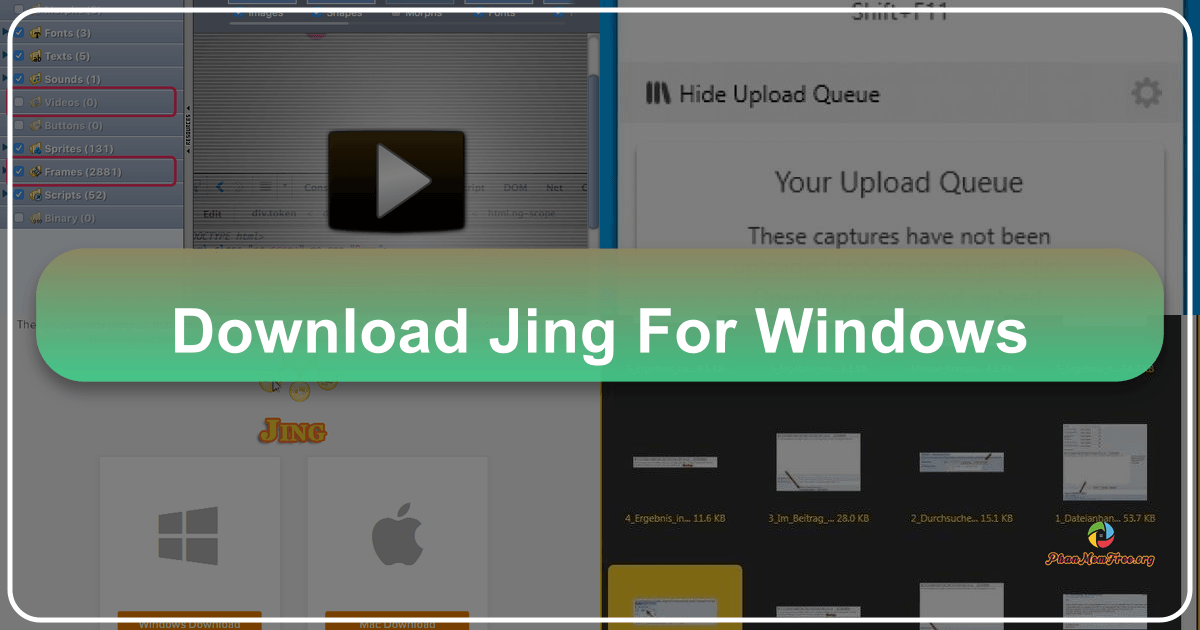
Jing là một phần mềm chụp ảnh màn hình và quay video màn hình miễn phí, được phát triển bởi TechSmith Corporation – công ty nổi tiếng với các phần mềm chụp ảnh và quay video chuyên nghiệp như Camtasia và SnagIt. Mặc dù là phiên bản miễn phí, Jing vẫn sở hữu nhiều tính năng ấn tượng, kế thừa công nghệ cao cấp từ các “người anh em” đắt tiền của mình, mang đến trải nghiệm đơn giản, dễ sử dụng và khả năng chia sẻ nhanh chóng lên Internet. Bài viết này sẽ hướng dẫn bạn cách tải về, cài đặt, sử dụng và khai thác tối đa các tính năng của Jing for Windows.
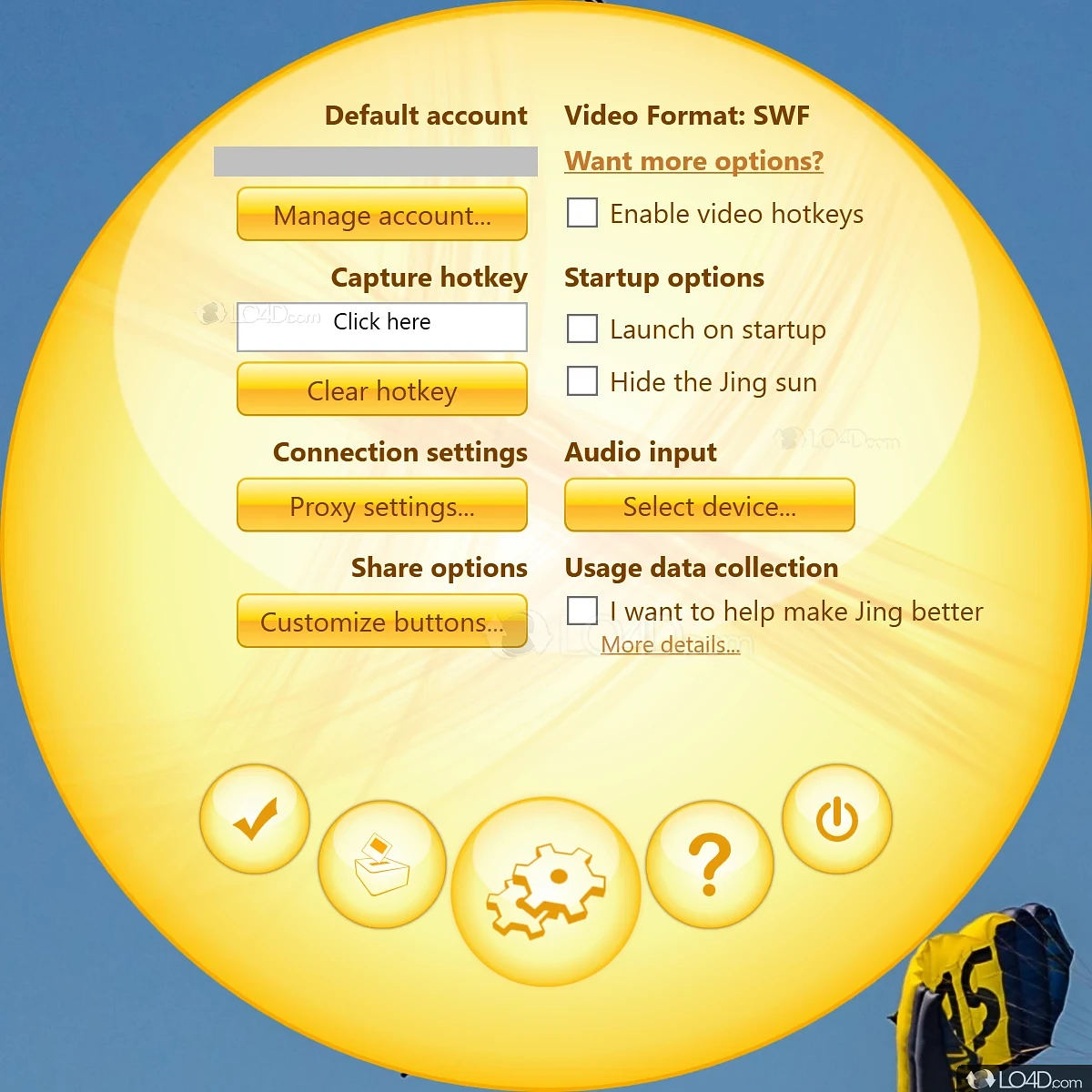
I. Tải về và cài đặt Jing:
Để bắt đầu sử dụng Jing, bạn cần tải xuống phiên bản mới nhất dành cho hệ điều hành Windows từ trang web Download.com.vn hoặc các nguồn uy tín khác. Sau khi tải về, bạn sẽ có một file cài đặt với tên thường là jing_setup.exe. Việc cài đặt rất đơn giản:
- Chạy file cài đặt: Nhấp đúp chuột vào file
jing_setup.exeđể khởi chạy trình cài đặt. - Tùy chỉnh thư mục cài đặt (tùy chọn): Nếu muốn thay đổi thư mục cài đặt mặc định, nhấn nút “Options” trong cửa sổ cài đặt và chọn đường dẫn mong muốn.
- Chấp nhận điều khoản: Đánh dấu chọn “I accept the fine print” (Tôi chấp nhận các điều khoản) để đồng ý với giấy phép sử dụng phần mềm.
- Bắt đầu cài đặt: Nhấn nút “Install” để bắt đầu quá trình cài đặt. Quá trình này diễn ra khá nhanh chóng.
- Hoàn tất cài đặt: Sau khi cài đặt hoàn tất, nhấn nút “Finish”. Jing sẽ tự động khởi chạy.

II. Thiết lập ban đầu:
Sau khi cài đặt, Jing sẽ hướng dẫn bạn thiết lập tài khoản ScreenCast, một dịch vụ chia sẻ trực tuyến tích hợp sẵn trong phần mềm. Đây là bước quan trọng để tận dụng tối đa khả năng chia sẻ trực tuyến của Jing.
- Cửa sổ Help Improving Jing: Cửa sổ này sẽ hiện ra đầu tiên. Nhấn “Continue” để tiếp tục.
- Thiết lập tài khoản (Account Setup): Bạn sẽ được yêu cầu tạo một tài khoản ScreenCast hoặc đăng nhập nếu đã có tài khoản. Điền đầy đủ thông tin yêu cầu (tên người dùng, mật khẩu, email…) và nhấn “Continue” để đăng ký hoặc “Login” để đăng nhập.
- Hoàn tất thiết lập: Sau khi đăng nhập thành công, cửa sổ “Setup Complete” sẽ thông báo rằng quá trình cài đặt đã hoàn tất. Nhấn “OK” để bắt đầu sử dụng Jing.
III. Thao tác sử dụng Jing:
Giao diện của Jing rất đơn giản và trực quan. Bạn có thể truy cập các chức năng chính của Jing thông qua hai cách:

- Biểu tượng Jing trên màn hình: Một hình bán cầu màu cam sẽ xuất hiện ở giữa phía trên màn hình. Di chuột vào biểu tượng này để hiển thị menu chính.
- Biểu tượng khay hệ thống: Jing cũng sẽ có một biểu tượng trong khay hệ thống (góc dưới bên phải màn hình). Nhấp chuột phải vào biểu tượng này để mở menu.
Menu chính bao gồm các tùy chọn:
- Capture: Đây là chức năng chính của Jing, cho phép bạn chụp ảnh màn hình hoặc quay video.
- More: Tùy chọn này cho phép bạn:
- Thêm các tài khoản chia sẻ khác như Flickr, FTP…
- Thiết lập các tùy chọn nâng cao.
- Thoát chương trình.
- History: Xem lại các ảnh chụp và video đã lưu trữ.
IV. Chụp ảnh và quay video:
Sau khi chọn “Capture”, bạn sẽ có thể chọn vùng cần chụp hoặc quay. Jing có tính năng thông minh giúp tự động khoanh vùng các phần quan trọng của cửa sổ, rất tiện lợi.
- Chọn vùng: Kéo thả chuột để chọn vùng cần chụp hoặc quay.
- Chọn chế độ: Chọn “Capture Image” để chụp ảnh (định dạng PNG) hoặc “Capture Video” để quay video (định dạng SWF).
- Hủy bỏ: Nhấn “Cancel” để hủy bỏ thao tác.
Sau khi hoàn tất, cửa sổ xem trước sẽ hiện ra, cho phép bạn chỉnh sửa, upload lên Screencast.com hoặc lưu lại máy tính. Để upload lên Screencast.com, chỉ cần nhấn nút tương ứng, Jing sẽ tự động upload và copy link vào clipboard, giúp bạn dễ dàng chia sẻ lên blog, email hoặc các mạng xã hội.
V. Hạn chế của phiên bản miễn phí:
Phiên bản miễn phí của Jing có một số hạn chế:
- Định dạng xuất: Chỉ hỗ trợ định dạng PNG cho ảnh và SWF (Flash) cho video.
- Chia sẻ: Không hỗ trợ chia sẻ trực tiếp lên YouTube, Vimeo…
- Logo: Đoạn video sẽ có logo Jing ở đầu và cuối.
Để khắc phục những hạn chế này, bạn có thể nâng cấp lên phiên bản Pro với chi phí 14.95 USD.
VI. Kết luận:
Jing for Windows là một công cụ chụp ảnh màn hình và quay video đơn giản, dễ sử dụng và hoàn toàn miễn phí. Với khả năng chia sẻ nhanh chóng lên Internet, Jing là lựa chọn lý tưởng cho blogger, người dùng cần chia sẻ nhanh chóng hình ảnh hoặc video màn hình. Mặc dù có một số hạn chế so với phiên bản Pro, nhưng đối với hầu hết người dùng, phiên bản miễn phí đã đáp ứng đủ nhu cầu sử dụng cơ bản. Hãy tải về và trải nghiệm ngay công cụ hữu ích này!
Thông số phần mềm
- Phát hành: “TechSmith Corporation”
- Version: “2.4.30037”
- Sử dụng: “Miễn phí”
- Dung lượng: “6,4 MB”
- Lượt xem: “14.628”
- Lượt tải: “11.646”
- Ngày: “20/06/2014”
- Yêu cầu: “Windows XP/Vista/7”